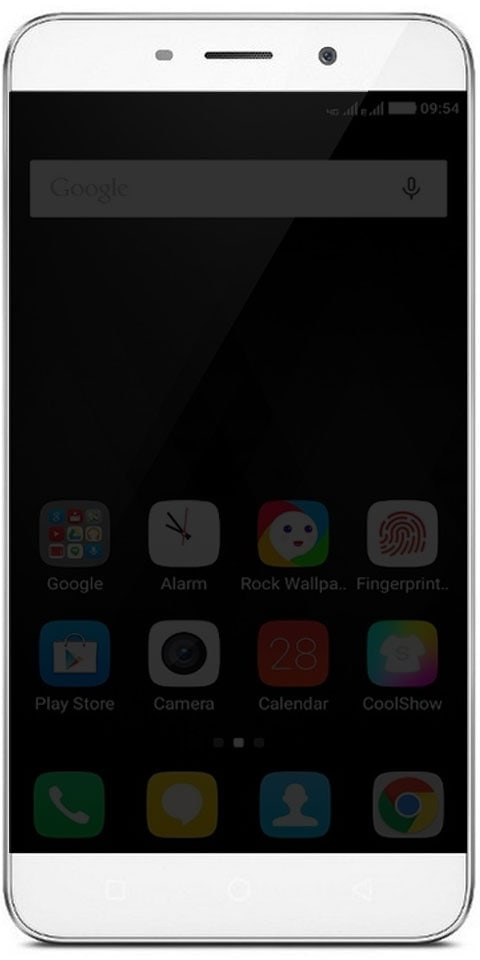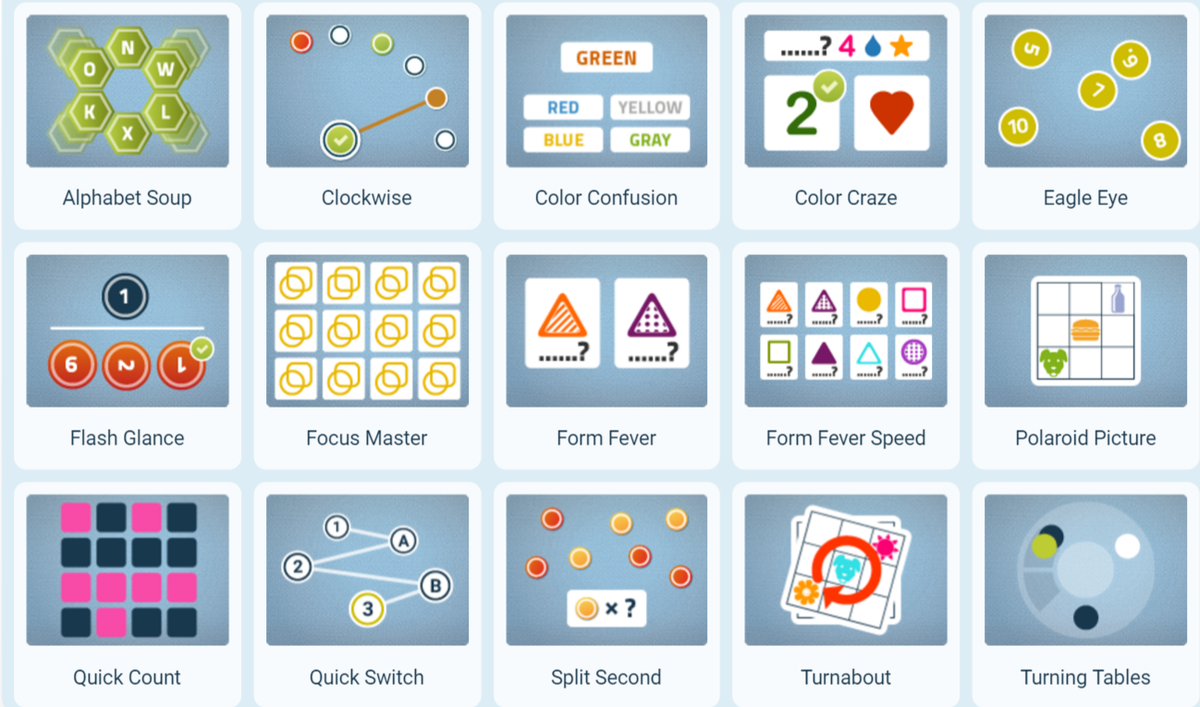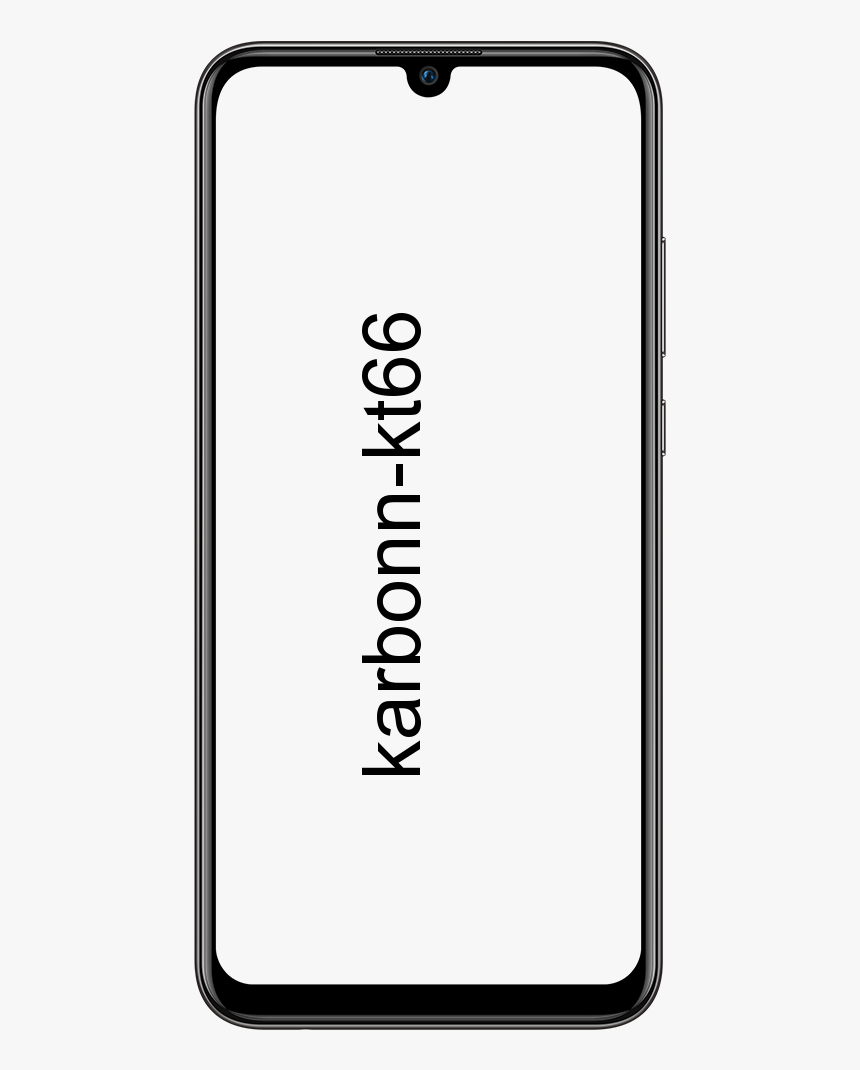Sådan løser du 'Nulstil din sikkerhedsprocessor' i Windows 10

kinesiske film på kodi
Vil du rette 'Nulstil din sikkerhedsprocessor for at løse sikkerhedsproblemer' i Windows 10 ?. Denne fejl opstår efter en nylig opdatering til Windows 10, og fejlen er relateret til TPM (Trusted Platform Module). Det forekommer dog to forskellige steder. Den første er synlig efter at have flyttet til Indstillinger >> Opdatering og sikkerhed >> Windows-sikkerhed >> Enhedssikkerhed >> Sikkerhedsprocessor >> Sikkerhedsprocessoroplysninger.
Det andet sted er Windows Defender som en gul advarseltrekant, der viser, at der er en fejl med sikkerhedsprocessoren med Nulstil din sikkerhedsprocessor for at løse teksten til funktionalitetsproblemer.
Se også: Sådan ordnes Windows fejl time.windows.com
Hvad er TPM?
Hvis du ikke kender til TBM, er det en specialchip på et enhedsendepunkt. Det kan gemme RSA-krypteringsnøgler, der er specifikke for værtssystemet til godkendelse af hardware. Ikke kun dette, men det har også et RSA-nøglepar kendt som Endorsement Key. Det vedligeholdes i chippen og kan ikke tilgås med software. Kort sagt, vigtige data gemmes i det som ansigtsdata, fingeraftryk osv., Og det kan ikke være tilgængeligt. Vil du rette fejlen 'nulstil din sikkerhedsprocessor for at løse sikkerhedsproblemer'? Dyk nedenunder!
Fejlårsager 'Nulstil din sikkerhedsprocessor for at løse sikkerhedsproblemer':
Få ting er anført nedenfor, der forårsager denne fejl (Nulstil din sikkerhedsprocessor for at løse sikkerhedsproblemer), og problemerne løses normalt i henhold til denne liste. Fejlmeddelelsen er ikke så selvforklarende, så vi foreslår, at du dobbelttjekker listen nedenfor for fejlen:
- Windows Defender-opdatering er tilgængelig
- I BIOS er virtualisering slået fra
- TMP forårsager problemet
Sådan løses Nulstil din sikkerhedsprocessor for at løse funktionalitetsproblemer Fejl:

Der er forskellige måder at rette fejlen på (Nulstil din sikkerhedsprocessor for at løse sikkerhedsproblemer):
Fix 1: Installer Windows Defender Opdatering
Nå, det er en underlig måde, hvorpå Windows Defender advarer dig om, at der er en tilgængelig opdatering, og at du skal installere den, når det er muligt. Opdateringerne lanceres dog som Windows Updates, og de installeres automatisk. Hvis det af en eller anden grund har ændret sig, kan du installere det manuelt ved at følge nedenstående instruktioner:
hvad betyder kø i gmail
- Gå over til Microsoft support websted . Du kan flytte derhen for at finde ud af, hvilken der er den seneste udgivne opdatering til din Windows Defender-version. Det er placeret øverst til venstre på siden med den aktuelle Windows 10-variant øverst. Se derefter efter opdateringen til Windows Defender.
- Kopier nu blot KB-nummeret (Knowledge Base) med KB-bogstaver (som f.eks KB4040724 ) placeret ved siden af den seneste udgivne opdatering til Windows Defender.
- Åbn derefter Microsoft Update-katalog og udfør en søgning efter at have indsat (ctrl + v) det vidensbasenummer, du kopierede, og ved at trykke på søgeknappen øverst til højre.
- Tryk på Download-knappen til venstre. Vælg derefter den nøjagtige arkitektur på din computer (32bit eller 64bit). Husk, at du kender pc'ens processorarkitektur, før du vælger denne mulighed.
- Kør derefter den fil, du downloadede, og følg trinene på skærmen omhyggeligt bare for at afslutte opdateringsprocessen.
- Når opdateringen slutter. Genstart derefter din pc, og opdateringen installeres med succes på din pc. Problemet løst. Du kan kontrollere det enten i Indstillinger eller ved at flytte til Windows Defender.
Se også: Windows 10 Vis netværkshastighed på proceslinjen
Fix 2: Sluk virtualisering i BIOS & nulstil TMP-indstillinger
CPU-virtualisering er en funktion, der gør det muligt for en enkelt processor at simulere forskellige CPU'er og effektivt bruge CPU-strøm. Bestemt, indstillingen udløser problemer med din pc generelt. Mange brugere hævdede, at de er stoppet med at se fejlmeddelelsen ved hånden efter at have slukket for CPU-virtualisering i BIOS.
En anden ting, du skal prøve er at nulstille TMP-indstillingerne inden i BIOS for at se, hvis visse indstillinger ikke fungerer korrekt. Følg trinene for at rette 'nulstil din sikkerhedsprocessor for at løse sikkerhedsproblemer' fejl:
- Genstart din pc ved at flytte til startmenuen >> tænd / sluk-knap >> genstart.
- Prøv at flytte til BIOS-indstillingerne på din pc ved at trykke på BIOS-opsætningstasten, mens systemet starter.
- BIOS-nøglen vises typisk på startskærmen og siger Tryk på ___ for at åbne Opsætning . Der er andre metoder, hvor du kan se meddelelsen, men den vil være helt selvforklarende. Nogle almindelige BIOS-nøgler er F1, F2, Del, Esc og F10, så sørg for at du kan trykke let hurtigt på den, ellers skal du genstarte din pc igen.
- Indstillingen CPU-virtualisering, som du vil ændre, er placeret under forskellige faner i BIOS-værktøjerne på forskellige pc'er lavet af forskellige producenter. Der er heller ingen regel, hvor indstillingen skal placeres. Ikke kun dette, men også navnet adskiller sig, og du kan derefter forvente at se Virtualization Technology, AMD-V eller lignende.
- Det er normalt placeret under fanen Avanceret eller andre faner Tweaker eller Overclock, der muligvis er tilgængelige. Det betyder ikke noget, hvor det er, navnet på indstillingen er som nævnt ovenfor.
Yderligere;
- Når du finder den rigtige mulighed, skal du ændre den til handicappet eller Af .
- En anden mulighed, du skal tilpasse, er kendt som TMP (Trusted Platform Module). Denne mulighed er også placeret mange steder under forskellige konfigurationer, men den er ofte i System konfiguration fanen.
- Uanset hvor du angiver denne mulighed efter at have gennemset et stykke tid, skal du vælge den, flytte og vælge indstillingen for at gendanne TMP til standardindstillinger. I tilfælde af at hvis TMP slukker, skal du blot Aktiver det også.
- Gå til sektionen Afslut, og vælg Afslut Gem ændringer . Dette fortsætter med opstarten. Husk, at du kontrollerer, om problemet stadig vises på din pc.
Vil du have flere løsninger til at rette fejlen 'nulstil din sikkerhedsprocessor for at løse sikkerhedsproblemer'? Dyk nedenunder!
Se også: Sådan foretages fejlfinding af VPN-fejl 800 på Windows
Fix 3: Tør TPM eller gør krav på ejerskab
Hvis du ikke kan bruge dette modul, er dette den bedste metode for dig. Sletning af TMP fra Windows Defender Security Center kan være den enkleste metode til at løse problemet, og dette har faktisk hjulpet brugere, der stoppede med at modtage fejlmeddelelsen (Nulstil din sikkerhedsprocessor for at løse sikkerhedsproblemer).
- Højreklik på skærmikonet på din proceslinje, og tryk derefter på Åbn. Hvis du ikke ser ikonet, kan du åbne appen Indstillinger ved at trykke på knappen Start-menu. Tryk derefter på tandhjulsikonet lige over Start-menu-knappen.
- Tryk for at vælge sektionen Opdatering og sikkerhed og gå til fanen Windows Sikkerhed. Tryk på på øverst i vinduet Åbn Windows Defender Security Center knap.
- Når Windows Defender Security Center åbnes, skal du trykke på ikonet for bærbar enhed til enhedssikkerhed fra hovedskærmen.
- Når vinduet skifter til enhedssikkerhed. Tryk derefter på Oplysninger om sikkerhedsprocessor under sektionen af sikkerhedsprocessor, og du skal derefter se din fejlmeddelelse.
- Du får derefter vist en Kom godt i gang-knap under skærmbilledet Status. Bare tryk på det med det samme. Tryk på Ryd TPM indstilling og bekræft dialogprompten. Sikkerhedskopier alt ved hjælp af dette modul, og vent, indtil din computer genstarter. Nu er du klar til at gå.
Yderligere;
En anden ting, du måske vil prøve, er at tage TPM-ejerskab.
- Gå over til Run-værktøjet ved blot at bruge Windows-tasten + R-tastekombinationen på dit tastatur (tryk på disse taster på samme tid. Input tpm.msc i den nyåbnede kasse uden anførselstegn. Tryk derefter på OK bare for at åbne TPM-styringsværktøjet (Trusted Platform Module).
- Fra sektionen Handlinger i vinduets højre del skal du trykke på Forbered TPM ... knap. Bekræft derefter eventuelle dialoger, og din pc skal genstarte til en BIOS-lignende skærm, der beder dig om at tænde og tage ejerskab af TPM.
- Tryk på F10 for at acceptere dette, og Windows skal normalt genstarte.
Det handler om det!
fjern lysbilledshow fra webstedet
Konklusion:
Det er uden tvivl den mest almindelige fejl 'Nulstil din sikkerhedsprocessor for at løse sikkerhedsproblemer', men den er enkel eller nem at rette. Her har jeg nævnt løsningerne for at løse det. Også, hvis du har nogen form for forslag, forespørgsler eller spørgsmål, så lad os det vide nedenfor. Ellers, hvis du finder det nyttigt, så del det med andre.
Indtil da! Bliv ved med at smile
Læs også: